Все консольные команды CS:GO
В CS:GO есть много возможностей, доступ к которым нельзя получить через настройки игры. Для таких вещей существует консоль разработчика — через неё также можно сделать ряд геймплейных элементов проще и удобнее.
В целом с помощью консоли можно совершать практически любое действие в игре, и в этом материале мы расскажем о том, как ей пользоваться, и перечислим самые популярные её возможности.
Как включить консоль в КС ГО
Для этого вам понадобится произвести небольшую манипуляцию в настройках игры:
- В главном меню CS:GO зайдите в «Настройки».
- Перейдите во вкладку «Игра».
- Найдите строку «Включить консоль разработчика» и выберите «Да».
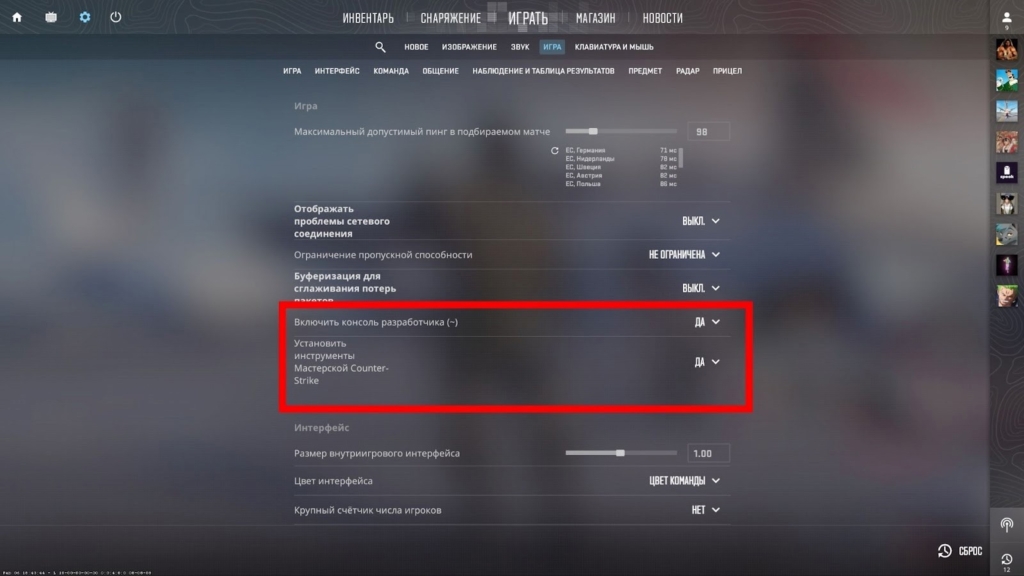
После этого, находясь в игре, вы можете нажать «~» — этот символ расположен на той же клавише, где и буква «ё» на русской раскладке. Обратите внимание, что для вызова консоли необходимо, чтобы у вас была включена английская раскладка клавиатуры.
Настройки сервера с помощью консольных команд
Если вы решили создать свой сервер, то знание основных команд для вас просто необходимо. Ниже вы найдёте команды, которые дадут возможность закончить разминку в КС ГО или, например, перезагрузить сервер:
- mp_restartgame 1 — перезагрузка сервера;
- bot_kick — отключение ботов;
- bot_add_ct — подключение бота за СТ;
- bot_add_t — подключение бота за Т;
- mp_maxmoney N — определяет лимит денежных средств. Вместо «N» ввести необходимое количество;
- mp_startmoney N — назначает количество денежных средств в начале боя. Вместо «N» ввести необходимое количество;
- mp_warmup_end — закончить разминку;
- mp_warmuptime N — указывает время разминки. Вместо «N» ввести необходимое время в секундах;
- mp_limitteams 0 — убирает лимит игроков в командах;
- mp_autoteambalance 0 — выключает автобаланс в командах;
- mp_roundtime N — используйте, если необходимо изменить время матча. Вместо «N» ввести необходимое время в секундах;
- mp_maxrounds N — изменяет максимальное количество раундов. Вместо «N» ввести необходимое количество;
- mp_timelimit N — время матча в минутах. Вместо «N» ввести необходимое время в минутах;
- mp_c4timer 30 — время до активации бомбы;
- mp_freezetime 0 — убирает паузу в начале матча;
- mp_buytime N — определяет время закупки в секундах. Вместо «N» ввести необходимое время в секундах;
- mp_buy_anywhere 1 — используйте команду, чтобы покупать оружие по всей карте;
- ammo_grenade_limit_total 6 — возможность покупать неограниченное количество гранат;
- sv_forcepreload 1 — подключение игроков выполняется только после полной загрузки сервера.
Настройка мыши, графики и сети с помощью консольных команд
Многие профессиональные игроки предпочитают настраивать свой конфиг через консольные команды, так что, возможно, и вам это пригодится:
- sensitivity 2.3 — определяет чувствительность мыши;
- m_customaccel 0 — деактивирует ускорение;
- m_customaccel_max 1 — коэффициент пропорциональности акселерации;
- m_customaccel_exponent 0 — убирает измерение коэффициента пропорциональности акселерации;
- m_customaccel_scale 0.02 — стандартное значение акселерации мыши;
- m_forward 1 — снаряжает множитель чувствительности управления мышью вперёд;
- m_mouseaccel1 0 — в 2 раза ускоряет игровую мышь;
- m_mouseaccel2 0 — в 4 раза ускоряет игровую мышь;
- m_mousespeed 1 — коэффициент ускорения игровой мыши;
- m_pitch 0.022 — инверсия мышки;
- m_rawinput 1 — использование этой команды разрешает прямое подключение мыши, благодаря которому игнорируются настройки ПУ в операционной системе;
- m_side 0.2 — регулирует чувствительность скорости перемещения;
- m_yaw 0.039 — контролирует множитель чувствительности скорости поворота влево-вправо;
- mat_autoexposure_max 1 — определяет максимальную яркость экрана;
- mat_autoexposure_min 0.8 — определяет минимальную яркость экрана;
- mat_debug_postprocessing_effects 0 — отключение отображения алгоритмов в квадрантах экрана;
- mat_disable_bloom 1 — убирает bloom-эффект;
- mat_monitorgamma 2.2 — настройка гаммы, где 1.6 — светлый, 2.6 — тёмный;
- mat_queue_mode 2 — активирует многоядерный рендеринг;
- mat_savechanges — вносит настройки видео в реестр операционной системы;
- mat_setvideomode 1366 768 1 — определяет разрешение экрана;
- muzzleflash_light 0 — убирает динамический свет от вспышек;
- r_cheapwaterend 0 — изменяет значение прорисовки дна и воды;
- r_dynamic0 — настройка динамических отсветов от объектов;
- net_channels 0 — показывает информацию о канале в консоли;
- net_graph 1 — подключает панель информации о соединении;
- net_graphheight 40 — определяет высоту net_graph панели;
- net_graphmsecs 400 — изменяет скорость обновления блока;
- net_graphpos 1 — местоположение net_graph;
- net_graphproportionalfont 0.5 — позволяет изменить размер net_graph;
- net_graphshowinterp 1 — отображает строку интерполяции;
- net_graphshowlatency 1 — показывает ping и пакеты;
- net_graphsolid 1 — убирает прозрачность лагомера;
- net_graphtext 1 — подключает текст в блоке;
- net_maxroutable 1160 — определяет максимальную фрагментацию в байтах на пакет;
- net_scale 3 — изменяет размер графика;
- rate 50000 — назначает количество байтов, которые клиент может получить от сервера за секунду.
Выдача оружия с помощью консоли
С помощью консольной команды можно получить любое оружие, доступное в игре.
Винтовки
- give weapon_m4a1 — получить M4A4 без глушителя;
- give weapon_m4a1_silencer — получить M4A1 с глушителем;
- give weapon_famas — получить FAMAS;
- give weapon_aug — получить AUG;
- give weapon_scar20 — получить SCAR-20;
- give weapon_awp — получить AWP;
- give weapon_ssg08 — получить SSG-08;
- give weapon_ak47 — получить AK-47;
- give weapon_galilar — получить Galil AR;
- give weapon_sg556 — получить SG556;
- give weapon_g3sg1 — получить G3SG1;
- give weapon_awp — получить AWP;
- give weapon_ssg08 — получить SSG-08.
Пистолеты-пулемёты
- give weapon_mp9 — получить MP9;
- give weapon_mp7 — получить MP7;
- give weapon_ump45 — получить UMP-45;
- give weapon_p90 — получить P90;
- give weapon_bizon — получить ПП-19 Бизон;
- give weapon_mac10 — получить MAC-10.
Пистолеты
- give weapon_usp_silencer — получить USP-S;
- give weapon_hkp2000 — получить P2000;
- give weapon_glock — получить Glock;
- give weapon_elite — получить Dual Berettas;
- give weapon_p250 — получить P250;
- give weapon_fiveseven — получить Five Seven;
- give weapon_cz75a — получить CZ75-Auto;
- give weapon_tec9 — получить Tec-9;
- give weapon_revolver — получить Revolver R8;
- give weapon_deagle — получить Desert Eagle.
Тяжёлое СТ и Т
- give weapon_nova — получить Nova;
- give weapon_xm1014 — получить XM1014;
- give weapon_mag7 — получить MAG-7;
- give weapon_sawedoff — получить Sawed-Off;
- give weapon_m249 — получить M249;
- give weapon_negev — получить Negev.
Экипировка
- give weapon_knife — получить нож;
- give weapon_c4 — получить бомбу C4;
- give weapon_taser — получить Zeus;
- give item_defuser — получить дефьюз-киты;
- give item_vesthelm — получить броню со шлемом;
- give item_vest — получить броню без шлема.
Гранаты
- give weapon_hegrenade — получить осколочную гранату;
- give weapon_smokegrenade — получить дымовую гранату;
- give weapon_flashbang — получить световую гранату;
- give weapon_molotov — получить коктейль Молотова;
- give weapon_incgrenade — получить зажигательную гранату;
- give weapon_decoy — получить ложную гранату.
Команды для смены рук в КС ГО
- cl_righthand 0 — назначить положение оружия на левую руку;
- cl_righthand 1 — назначить положение оружия на правую руку;
- viewmodel_presetpos 1 — стандартный вид оружия в руке;
- viewmodel_presetpos 2 — увеличенный вид оружия в руке;
- viewmodel_presetpos 3 — классический вид оружия в руке;
- viewmodel_fov N — приближает и отдаляет оружие в значениях от 54 до 65. Вместо «N» ввести значение от 54 до 65;
- viewmodel_offset_x — 0 позиция оружия и руки относительно оси X;
- viewmodel_offset_y — 0 позиция оружия и руки относительно оси Y;
- viewmodel_offset_z — 0 позиция оружия и руки относительно оси Z.
Консольные чит-коды для КС ГО
В режиме практики можно упростить тренировку командных действий.
- sv_cheats 1 — разрешает игрокам использовать читы;
- sv_visiblemaxplayers N — максимальное количество игроков. Вместо «N» ввести необходимое количество;
- sv_specnoclip 1 — позволяет игрокам в спектрах проходить сквозь стены и объекты;
- sv_specspeed 1.5 — изменяет скорость в режиме спектра;
- sv_forcepreload 1 — подключение игроков выполняется только после полной загрузки сервера.
Команды для параметров радара, интерфейса и звукового чата
Консольные команды помогут и быстро настроить игровой интерфейс по своему усмотрению.
- drawradar — показать радар;
- hideradar — спрятать радар;
- cl_radar_always_centered 0 — центрирует карту;
- cl_radar_scale 0.3 / 0.4 — позволяет изменить размер карты;
- cl_radar_icon_scale_min 0.4 — определяет размер точек игроков на карте;
- voice_enable 1 — используйте, чтобы включить голосовой чат в игре;
- voice_forcemicrecord 1 — используйте, если нужно записать свой голос;
- voice_loopback 0 — использование этой команды даёт возможность слышать свой голос во время разговоров;
- voice_modenable 1 — подключает голосовой чат в моде;
- voice_recordtofile 0 — деактивирует запись микрофона в файл;
- voice_scale 1 — назначает уровень громкости для всех;
- volume 0.8 — уровень громкости;
- windows_speaker_config 1 — значение динамиков определяется как наушники;
- hud_scaling 0.5 — определяет размер интерфейса;
- hud_showtargetid 1 — включает отображение ника при наведении на игрока;
- hud_takesshots 0 — деактивация автоматического скриншота в конце боя.
FAQ
1. Как использовать консольные команды в КС ГО?
Для этого необходимо активировать консоль в настройках: из главного меню переходим в «Настройки» — «Игра», ищем строку «Включить консоль разработчика» и выбираем «Да».
После этого меняем раскладку на английскую и вызываем консоль клавишей «~» — она располагается там же, где и буква «ё» на русской раскладке.
2. Как включить читы на КС ГО?
Для этого используем команду sv_cheats 1, которая активирует «читерский» режим.
3. Что такое M_yaw?
Эта команда регулирует чувствительность мыши при смене разрешения экрана.
Фото: Sportbox




Будь первым